Artikelliste bestellen (Auswertung)
Kurz erklärt
Nutzen Sie dazu die Funktion Warenkorb - F5.
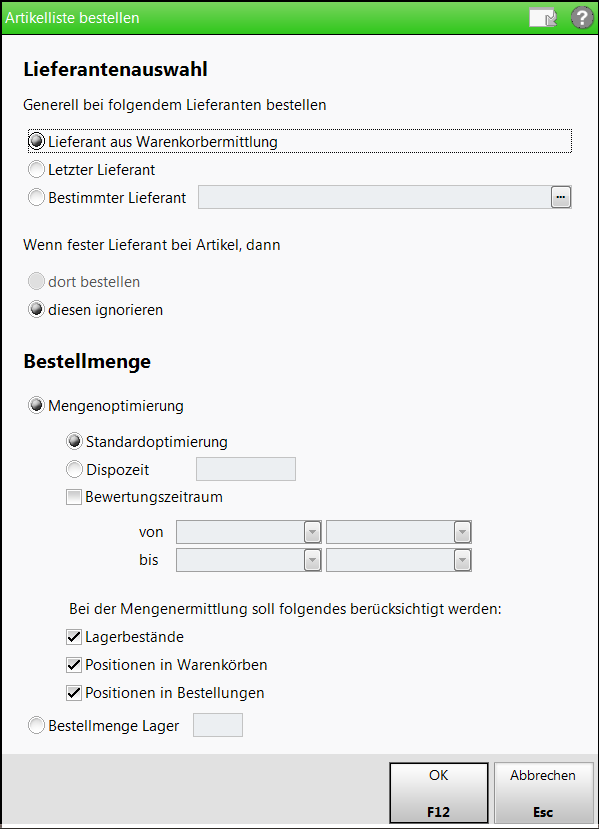
Im Fenster Artikelliste bestellen sind folgende Einstellungen möglich:
- Lieferant aus Warenkorbermittlung - Selektieren
 Sie diese Option, wenn die Artikelliste bei dem Lieferant bestellt werden soll, den die automatische Warenkorbermittlung ermittelt.
Sie diese Option, wenn die Artikelliste bei dem Lieferant bestellt werden soll, den die automatische Warenkorbermittlung ermittelt. - Letzter Lieferant - Selektieren
 Sie diese Option, wenn die Artikelliste beim Lieferant der letzten Lieferung bestellt werden soll.
Sie diese Option, wenn die Artikelliste beim Lieferant der letzten Lieferung bestellt werden soll. - Bestimmter Lieferant - Selektieren
 Sie diese Option und geben Sie Lieferantennamen oder -nummer in das Feld ein.
Sie diese Option und geben Sie Lieferantennamen oder -nummer in das Feld ein.
Alternativ klicken Sie auf den Browse-Button , um einen Lieferanten für die Bestellung auszuwählen.
, um einen Lieferanten für die Bestellung auszuwählen. - Wenn Fester Lieferant bei Artikel, dann …
- diesen ignorieren - Selektieren
 Sie diese Option, wenn in jedem Fall alle Artikel beim oben vorgegebenen Lieferanten bestellt werden sollen.
Sie diese Option, wenn in jedem Fall alle Artikel beim oben vorgegebenen Lieferanten bestellt werden sollen.
 Wurde ein Lieferant in den Kontakten auf 'inaktiv' gesetzt, wird dieser nicht berücksichtigt.
Wurde ein Lieferant in den Kontakten auf 'inaktiv' gesetzt, wird dieser nicht berücksichtigt. - diesen ignorieren - Selektieren
- Mengenoptimierung - Selektieren
 Sie diese Option, wenn eine automatische Bestellmengenoptimierung durchgeführt werden soll.
Sie diese Option, wenn eine automatische Bestellmengenoptimierung durchgeführt werden soll.- Standardoptimierung - Selektieren
 Sie diese Option, wenn die Optimierung nach dem Bestellmengenoptimierungsmodell erfolgen soll. Mehr dazu im Thema 'Bestellmengenoptimierung'.
Sie diese Option, wenn die Optimierung nach dem Bestellmengenoptimierungsmodell erfolgen soll. Mehr dazu im Thema 'Bestellmengenoptimierung'.
- Dispozeit - Selektieren Sie diese Option, wenn Sie für diese Bestellung eine vom Bestellmengenoptimierungsmodell abweichende Dispozeit
 Die Standard-Dispozeit ist der Zeitraum in Tagen, für den Sie Ihre Apotheke bevorraten möchten. Der Zeitraum kann statisch sein (empfohlen), oder sich zum Monatsende hin dynamisch verringern. vorgeben möchten. Tragen Sie die Dispozeit in Tagen ein, z.B. 90 Tage.
Die Standard-Dispozeit ist der Zeitraum in Tagen, für den Sie Ihre Apotheke bevorraten möchten. Der Zeitraum kann statisch sein (empfohlen), oder sich zum Monatsende hin dynamisch verringern. vorgeben möchten. Tragen Sie die Dispozeit in Tagen ein, z.B. 90 Tage. Beachten Sie, dass damit die Dispozeit des Bestellmengenoptimierungsmodells für diese Bestellung nicht berücksichtigt wird. Außerdem führt dieser Wert nicht zu einer Verkürzung der Dispozeit für Direktbestellungen. Auch hinterlegte Werte für Mindestbestände (Fester Mindestbestand/Variabler Mindestbestand, siehe ' Bestelloptimierung in der Artikelverwaltung') werden nicht berücksichtigt.
Beachten Sie, dass damit die Dispozeit des Bestellmengenoptimierungsmodells für diese Bestellung nicht berücksichtigt wird. Außerdem führt dieser Wert nicht zu einer Verkürzung der Dispozeit für Direktbestellungen. Auch hinterlegte Werte für Mindestbestände (Fester Mindestbestand/Variabler Mindestbestand, siehe ' Bestelloptimierung in der Artikelverwaltung') werden nicht berücksichtigt. - Bewertungszeitraum - Aktivieren Sie das Kontrollkästchen
 , wenn Sie einen anderen Bewertungszeitraum als im Bestellmengenoptimierungsmodell als Basis vorgeben möchten.
, wenn Sie einen anderen Bewertungszeitraum als im Bestellmengenoptimierungsmodell als Basis vorgeben möchten. - Tragen Sie die Daten für den Zeitraum ein. Es sind Daten des aktuellen Jahres sowie der letzten 2 Jahre zulässig.
- Lagerbestände - Deaktivieren
 Sie das Kontrollkästchen, wenn Sie die Bestellmenge nicht um die Lagerbestände reduzieren möchten.
Sie das Kontrollkästchen, wenn Sie die Bestellmenge nicht um die Lagerbestände reduzieren möchten. - Positionen in Warenkörben - Deaktivieren
 Sie das Kontrollkästchen, wenn Sie die Bestellmenge nicht um die Positionen in Warenkörben reduzieren möchten.
Sie das Kontrollkästchen, wenn Sie die Bestellmenge nicht um die Positionen in Warenkörben reduzieren möchten. - Positionen in Bestellungen - Deaktivieren
 Sie das Kontrollkästchen, wenn Sie die Bestellmenge nicht um die Positionen in Bestellungen reduzieren möchten.
Sie das Kontrollkästchen, wenn Sie die Bestellmenge nicht um die Positionen in Bestellungen reduzieren möchten.
- Standardoptimierung - Selektieren
 Sie diese Option, wenn Sie die Mengenoptimierung umgehen und eine feste Menge bestellen wollen. Tragen Sie die gewünschte Menge ein, z.B. 10 Stück.
Sie diese Option, wenn Sie die Mengenoptimierung umgehen und eine feste Menge bestellen wollen. Tragen Sie die gewünschte Menge ein, z.B. 10 Stück. Es wird direkt für das Lager ohne Reservierung bestellt.
Bestellfunktion nutzen
Gehen Sie wie folgt vor, um nach einer Auswertung die Artikelliste zu bestellen:
- Führen Sie zunächst die gewünschte Auswertung durch, z.B. 'Anbieter'.
 Die Artikelliste mit den betreffenden Artikeln wird Ihnen angezeigt.
Die Artikelliste mit den betreffenden Artikeln wird Ihnen angezeigt. - Selektieren Sie die zu bestellenden Artikel. Aktivieren
 Sie dazu das Kontrollkästchen am Anfang der betreffenden Artikelzeilen.
Sie dazu das Kontrollkästchen am Anfang der betreffenden Artikelzeilen. Sie müssen mindestens einen Artikel selektieren, um die Bestellfunktion nutzen zu können.
Sie müssen mindestens einen Artikel selektieren, um die Bestellfunktion nutzen zu können. - Drücken Sie Warenkorb - F5.
 Das Fenster Artikelliste bestellen öffnet sich.
Das Fenster Artikelliste bestellen öffnet sich. - Stellen Sie ein, bei welchem Lieferanten Sie generell bestellen möchten.
- Stellen Sie ein, ob ggf. ein Fester Lieferant berücksichtigt werden soll oder nicht.
- Geben Sie an, wie die Bestellmenge ermittelt werden soll:
- Über die Mengenoptimierung; passen Sie dann ggf. die Dispozeit
 Die Standard-Dispozeit ist der Zeitraum in Tagen, für den Sie Ihre Apotheke bevorraten möchten. Der Zeitraum kann statisch sein (empfohlen), oder sich zum Monatsende hin dynamisch verringern. und weitere Kriterien an.
Die Standard-Dispozeit ist der Zeitraum in Tagen, für den Sie Ihre Apotheke bevorraten möchten. Der Zeitraum kann statisch sein (empfohlen), oder sich zum Monatsende hin dynamisch verringern. und weitere Kriterien an. Dabei werden Nicht-Lagerartikel nicht bestellt.
Dabei werden Nicht-Lagerartikel nicht bestellt. - Geben Sie eine feste Bestellmenge fürs Lager ein.
- Über die Mengenoptimierung; passen Sie dann ggf. die Dispozeit
- Drücken Sie OK - F12.
 Die Artikelliste wird entsprechend Ihrer Vorgaben bearbeitet. Die Artikel werden in einen Warenkorb (je nach Einstellung für den Lieferanten auch in mehrere) geschrieben.
Die Artikelliste wird entsprechend Ihrer Vorgaben bearbeitet. Die Artikel werden in einen Warenkorb (je nach Einstellung für den Lieferanten auch in mehrere) geschrieben.
Damit haben Sie die Artikelliste bestellt.
Ergänzende Informationen
Lagerartikel haben Bestellpriorität:
Hatten Sie in der Ergebnisliste sowohl Lager- als auch Nicht-Lagerartikel selektiert, und Sie aktivieren im Fenster 'Artikelliste bestellen' die Mengenoptimierung, dann werden - ohne zusätzlichen Hinweis - die Nicht-Lagerartikel nicht bestellt.
Weitere Info und Funktionen
